OhSoft OCam 485.0破解版是一款功能强大的屏幕录像机程序,这款好用的视频录制软件将为大家带来更加轻松便捷的屏幕适配录制,您可以根据需要完整的记录您屏幕上发生的一切内容,例如您可以通过简单的点击就开始录制pc上正在播放的视频、正在玩的在线游戏或者是录制教程操作视频等,都非常不错,比较给力的是,不管你录制的时间有多长,它都没有任何问题,并且质量有保障,除此之外,你可以一键开始录制和停止录制,也可以一键截屏以及根据需要自由调整选择录制的区域,只需要拖动鼠标就能够选择啦,非常的灵活,如果你担心的你作品被他人使用,也可以添加视频水印来保护你的成果,软件支持设置快捷键,这样操作起来会更加方便,与此同时,制作完成后,你还可以将你的视频保存为各种流行的视频格式,以方便大家在各种设备和平台上使用,本次带来的是最新485.0破解版下载,含patch补丁,一键破解软件,尽情享受无限制的软件!
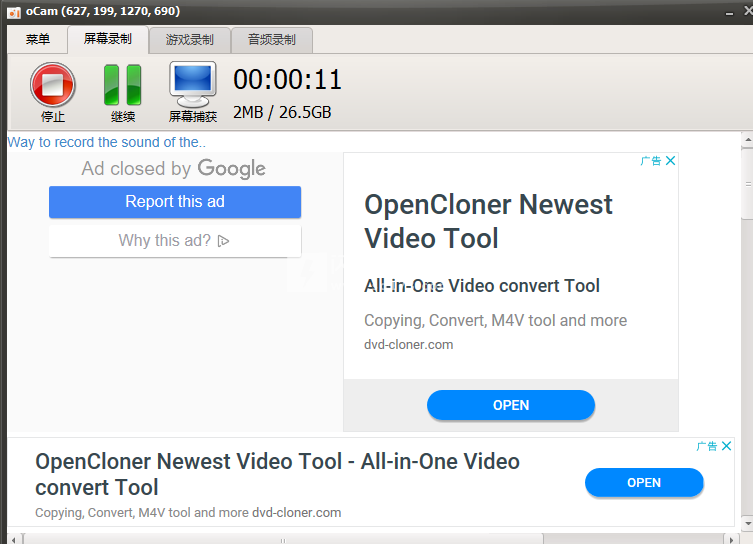

2、双击oCam_v485.0.exe运行,勾选我接受协议,点击下一步
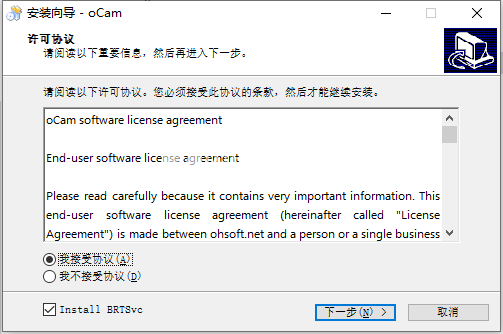
3、安装即可开始,安装完成后将自动运行的程序关闭,将AMPED破解文件中的patch补丁复制到安装目录中,路径为C:\Program Files (x86)\oCam,运行并点击patch按钮,注意退出后台进程
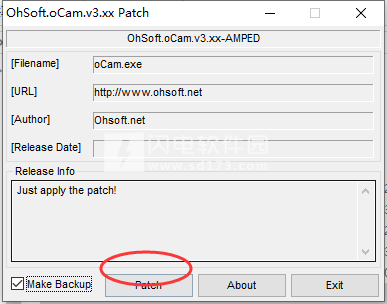
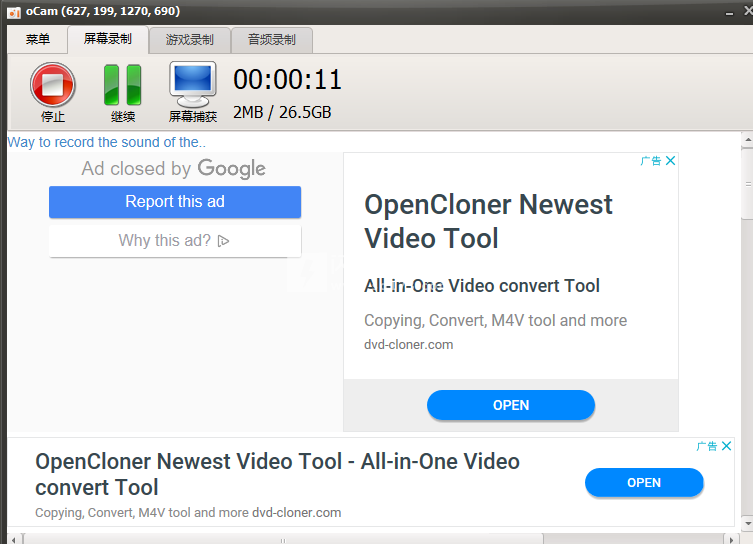
安装破解教程
1、在本站下载并解压,得到oCam_v485.0.exe安装程序和AMPED破解文件夹
2、双击oCam_v485.0.exe运行,勾选我接受协议,点击下一步
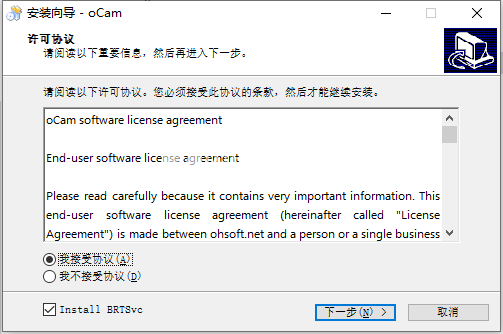
3、安装即可开始,安装完成后将自动运行的程序关闭,将AMPED破解文件中的patch补丁复制到安装目录中,路径为C:\Program Files (x86)\oCam,运行并点击patch按钮,注意退出后台进程
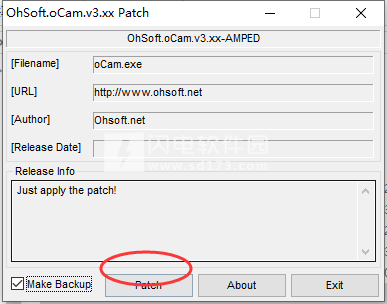
软件特色
1、Avira Anti-Virus正在检测oCam(深屏)作为误报,不用担心。
2、电脑屏幕,游戏,视频,录音是可能的。
3、暂停/恢复录制功能。
4、使用内置视频编解码器(AVI,GIF,MP4,MKV,NVIDIA NVENC H.264,M4V,FLAC,FLV,MOV,WMV,TS,VOB)进行录制。
5、使用内置音频编解码器(MP3,AAC,FLAC)和实时音频编码进行录制。
6、可以录制您使用外部VFW编解码器。
7、拥有大型视频格式,支持4GB以上。
8、尽可能从计算机录制声音。
9、无需立体声混音设置即可进行录音。(Windows 7,Vista SP1或更高版本)
10、可以选择录制时的各种音质。
11、可以进行屏幕捕获。图像格式(JPEG,GIF,PNG,BMP)
12、可以轻松控制键盘的录制区域。
13、可以记录全屏和窗口区域。
14、在录制过程中,可以将鼠标光标设置为包含在内。
15、开发人员可以使用错误报告。
16、记录结果可以存储在特定文件夹中,您可以选择。
17、oCam双显示器支持。
18、在IE浏览器中闪存,可以选择目标区域。
19、可以使用FPS设置中的首选项。
20、录音时间表功能可用。
软件优势
1、轻松便捷的录音
只需点击一下即可开始和停止录制 只需点击一下即可截屏 只需点击一下即可暂停和运行 通过鼠标拖动来调整大小 通过鼠标拖动移动记录区域 录制停止时自动保存 各种编解码器,方便设置 智能地搜索重新编码区域 轻松设置水印 方便的热键设置
2、支持各种视频格式
MP4(MPEG-4 Part 14)容器 MKV(Matroska)容器 MV4(iPod MP4)容器 MOV(QuickTime)容器 WMV(Windows Media Video)容器 FLV(Flash视频)容器 AVI(音频视频交错)容器 TS(MPEG-2传输流)容器 VOB(MPEG-2 PS)容器
使用说明
1、我的视频文件在哪里录制?
如果要显示录制的视频文件,请单击菜单栏上的“打开”按钮。
并且您想要更改计算机上的保存路径,您可以在下面的窗口中进行设置。
2、在录制期间修复系统性能下降
如果您在录制过程中感觉系统性能下降,请检查以下设置。
移动到主窗口“工具 - 选项”的“记录”选项卡。
要降低系统性能,请降低您的FPS值。
3、如何设置录制质量(从高质量到低质量)
您可以在设置菜单上选择级别。默认值为“非常高”
4、如何使用Watermark
水印是媒体产品中的识别图像或图案
要使用Watermark,
步骤1.单击oCam主窗口上的工具 - 选项
步骤2.单击“选项”窗口上的“水印”。
5、如何使用游戏录制
※此功能支持从“Directx8”到“Directx12”和“OpenGL”环境。
首先,请点击主菜单中的“游戏”。
如果你已经完成它,“游戏”菜单将把它的颜色改为红色,并且尺寸控制图标将消失。
当您移动到游戏屏幕时,您可以在游戏屏幕中找到黄色FPS编号。
要录音,请按“F2”键(您可以在选项菜单上更改此键。)
录音将进行中,您可以看到FPS号码的颜色变为红色。
如果要停止录制,请再次按“F2”。
软件无法下载?不知道解压密码?微信关注订阅号"闪电下载"获取
本帖长期更新最新版 请收藏下载!版权声明:本站提的序列号、注册码、注册机、破解补丁等均来自互联网,仅供学习交流之用,请在下载后24小时内删除。



















